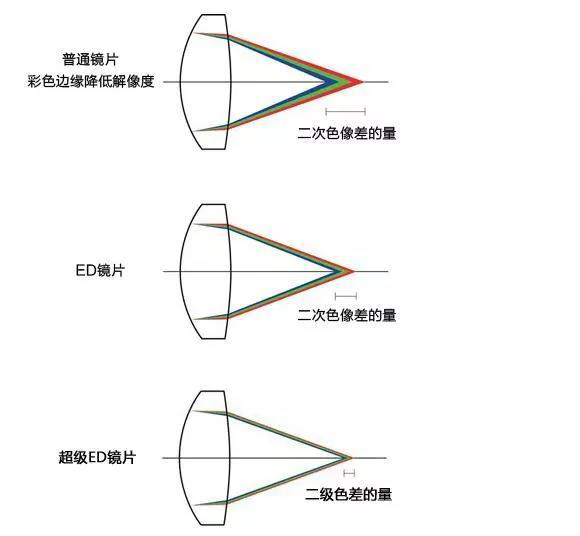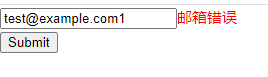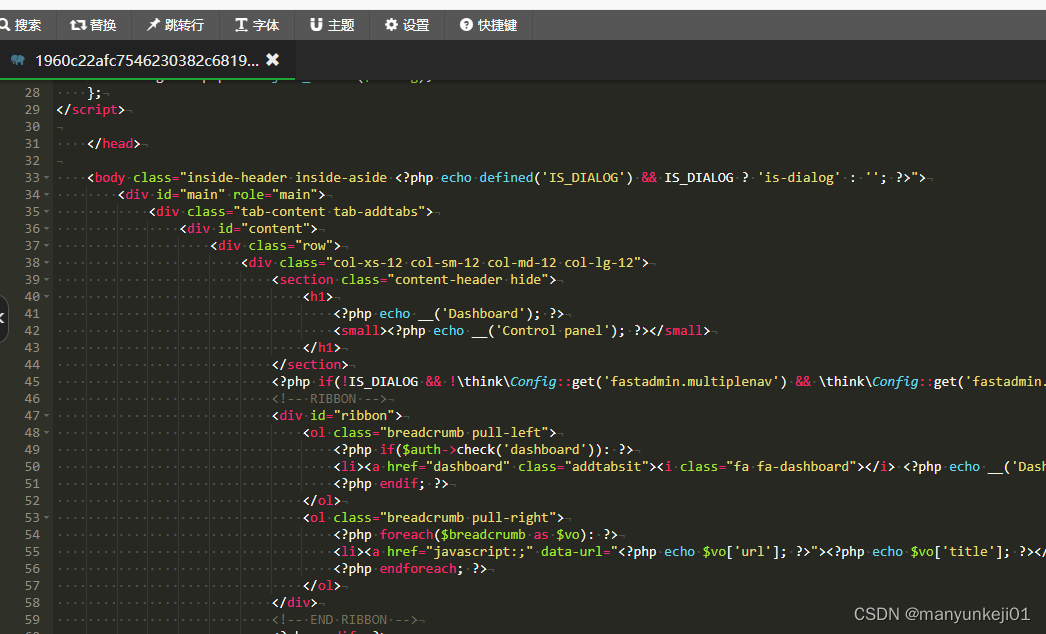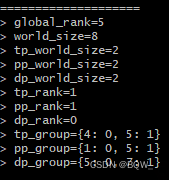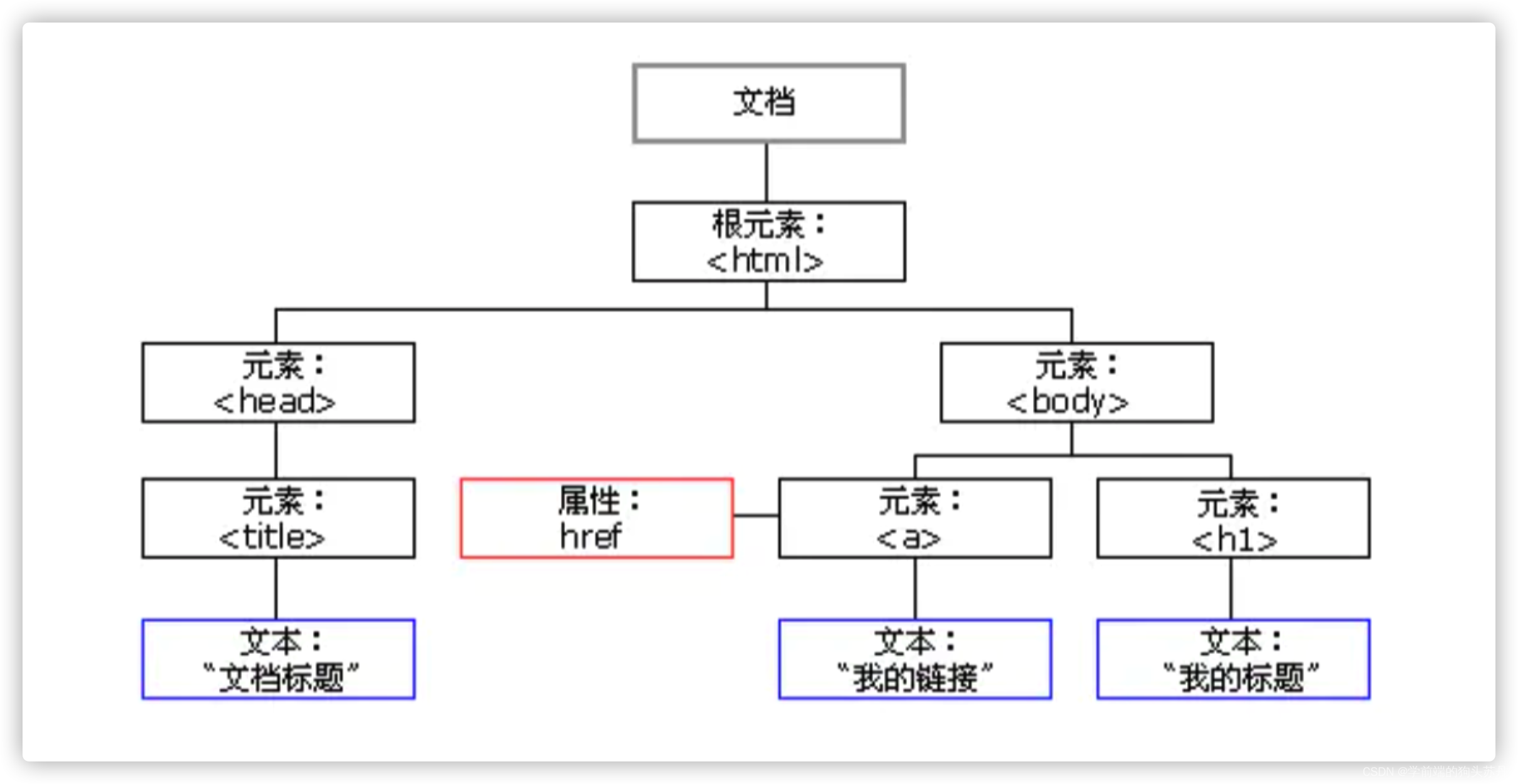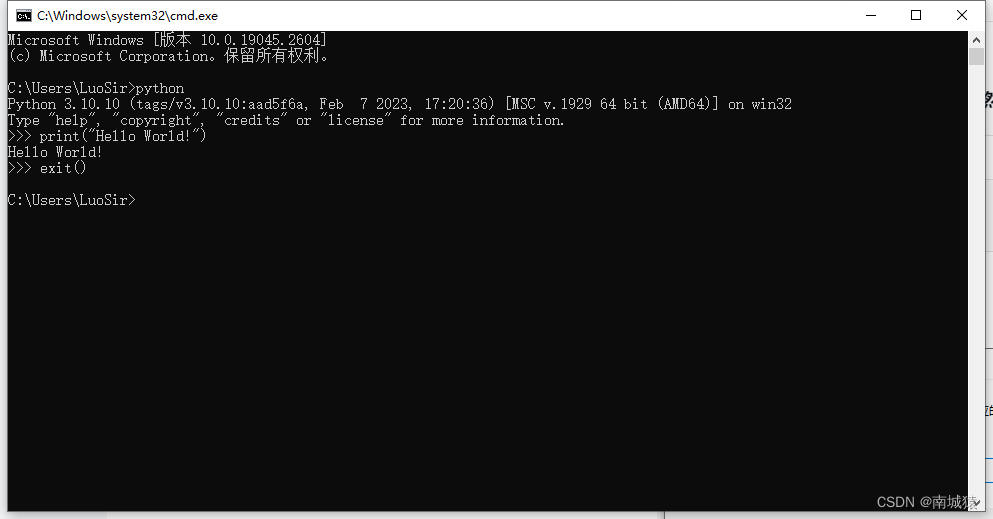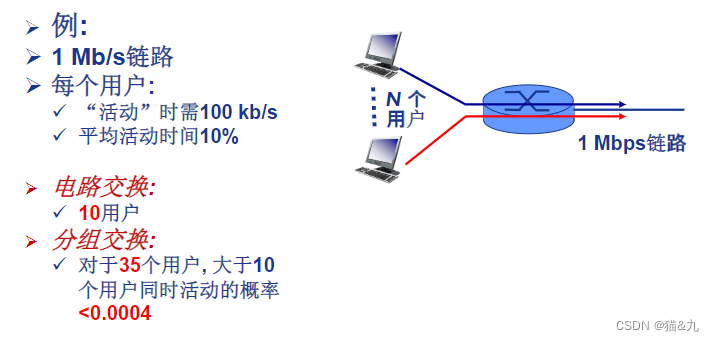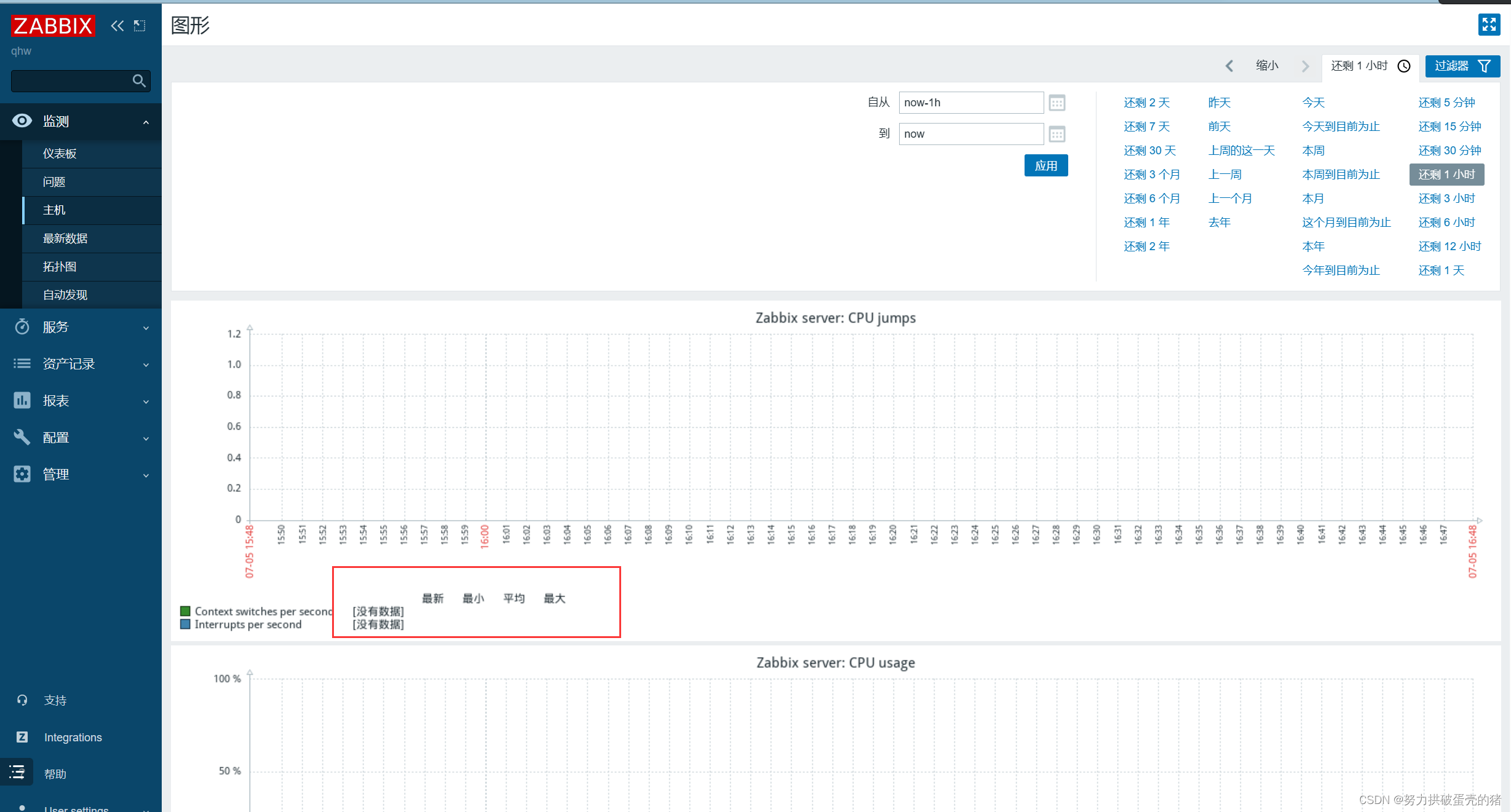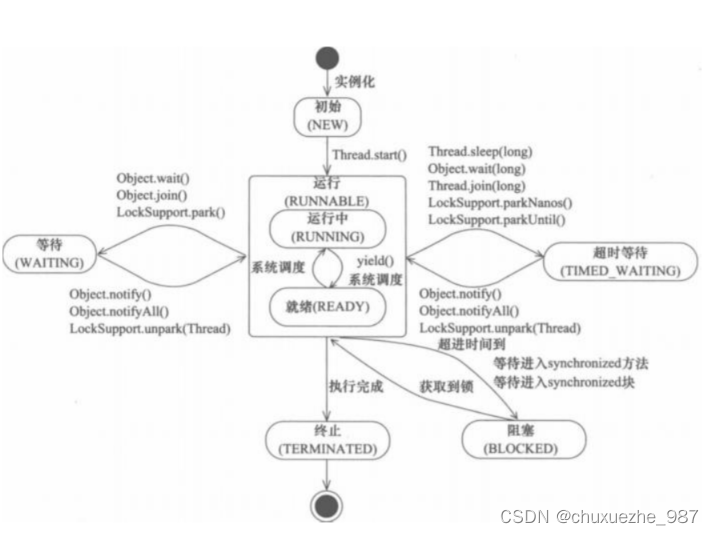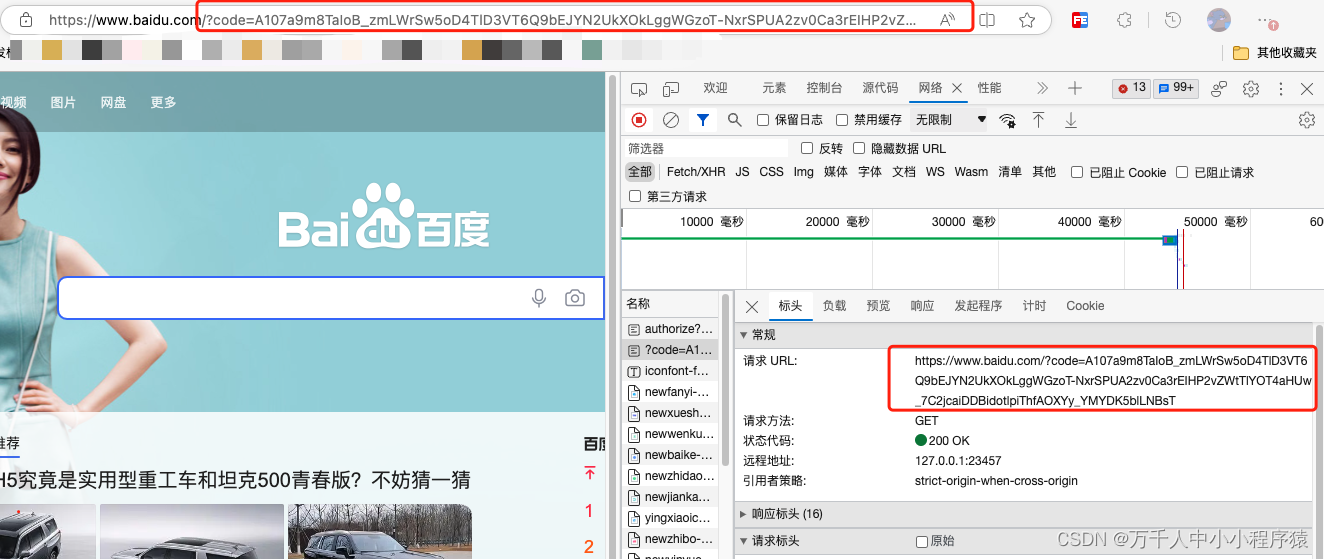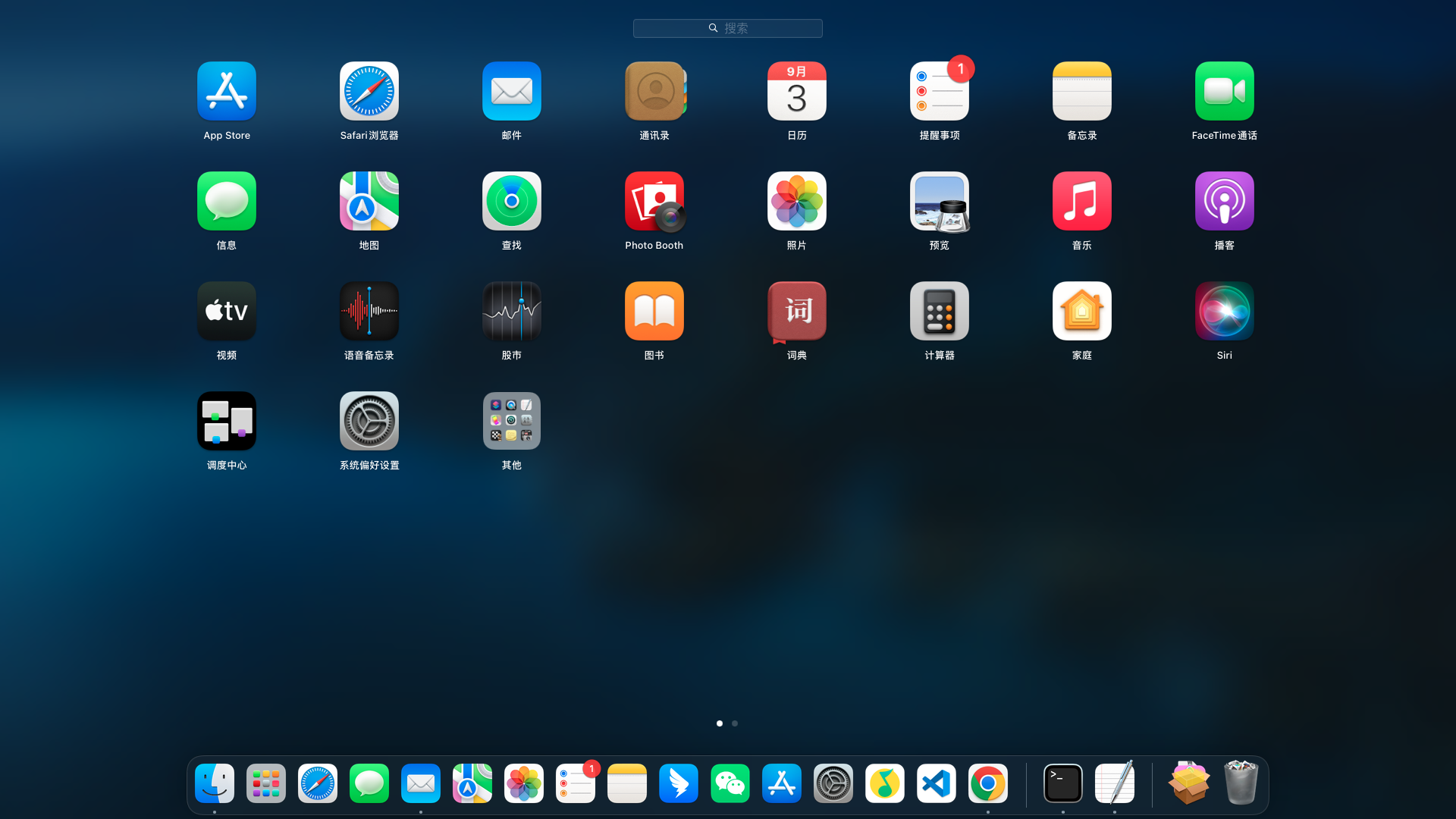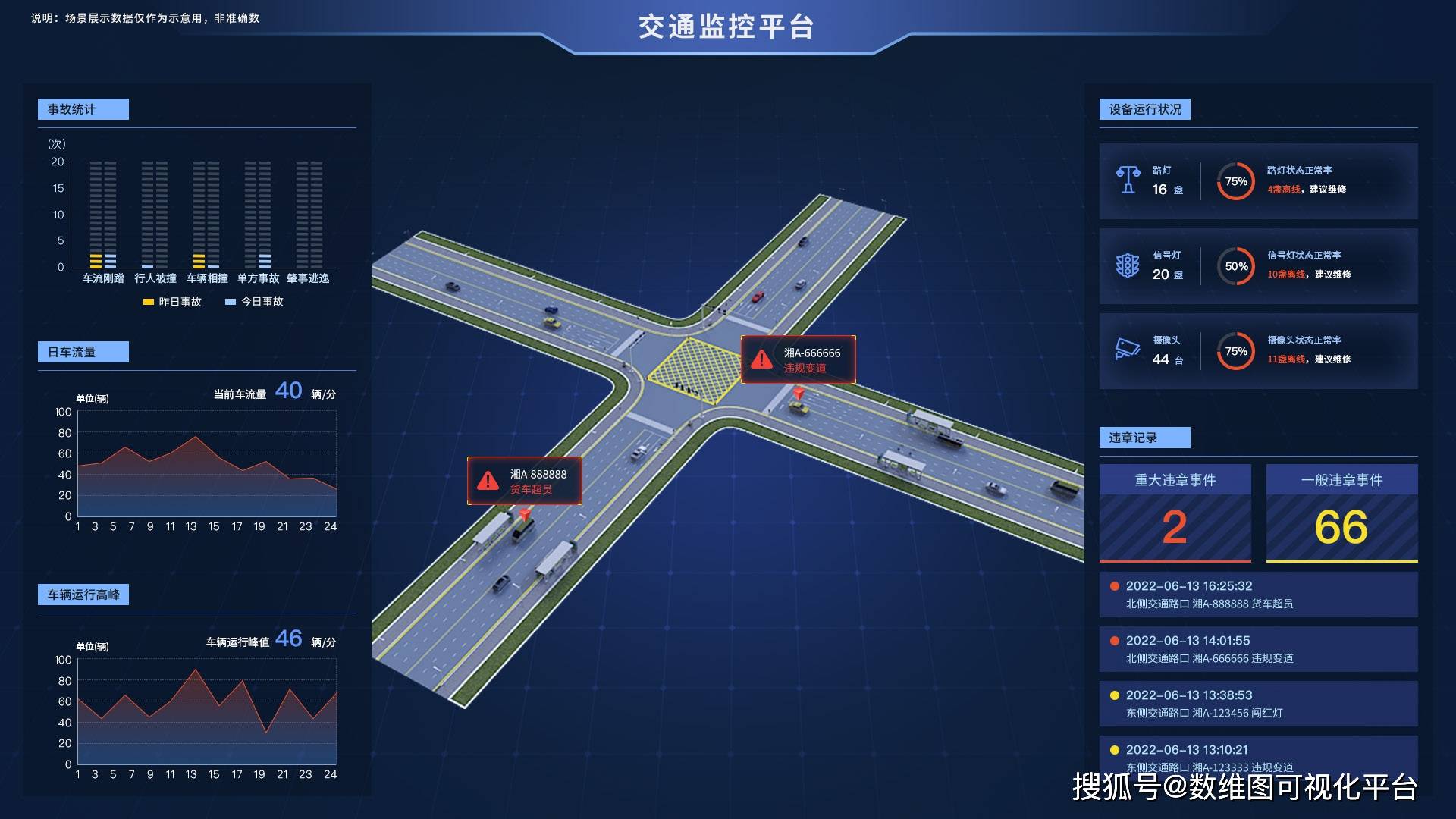目录:导读
- 前言
- 一、Python编程入门到精通
- 二、接口自动化项目实战
- 三、Web自动化项目实战
- 四、App自动化项目实战
- 五、一线大厂简历
- 六、测试开发DevOps体系
- 七、常用自动化测试工具
- 八、JMeter性能测试
- 九、总结(尾部小惊喜)
前言
Fiddler的功能面板

statistics:请求的性能指标;全世界范围的性能测试;
RTP:一个请求的从发送出去到返回的时间;
Show chart可以看出图表的示例;
inspectors:对请求解包:
header:请求头信息。UA,cookie,发送请求来源。
textView:可以看到返回的数据;
imageview:可以看到返回的图片(如果有图片返回的话)
webforms:看到请求传递的信息;
cookies:请求携带的cookie;
response header:响应报文的头文件
autoresponder:文件代理:可以使用fiddler来自定义请求返回的文件。
当我们线上的出现bug的时候,可以使用线上返回 的文件在本地做一个修改,看看bug是否解除。
composer:前后端接口联调:可以将条目拖到composer然后进行模拟执行;伪造请求。不写js实现跟服务器交互。类似postman。
log : 使用fiddler的日志;
filters:过滤功能,可以很好帮助只显示我们关心的请求或者隐藏掉我们不关心的请求。
timeline: 网站性能分析,一个网站的请求多个网站请求进行,选中查看timeline查看请求详情。
1、Statistics数据统计面板,性能分析
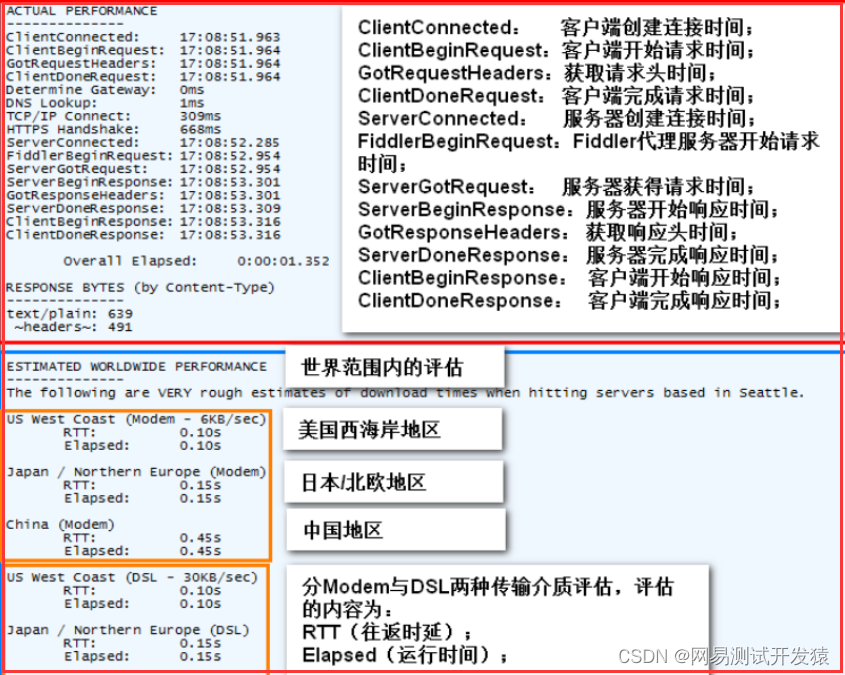
重点:主要关注RTT,体现一个请求从发送到返回响应的时间
反映一个请求的性能指标,其中主要需要关注RTT
会展示全世界范围的请求平均数据
show chart按钮,从饼状图中分别出哪些资源的请求耗时最多,从而对页面的访问进行访问速度优化
2、Inspectors查看请求与响应
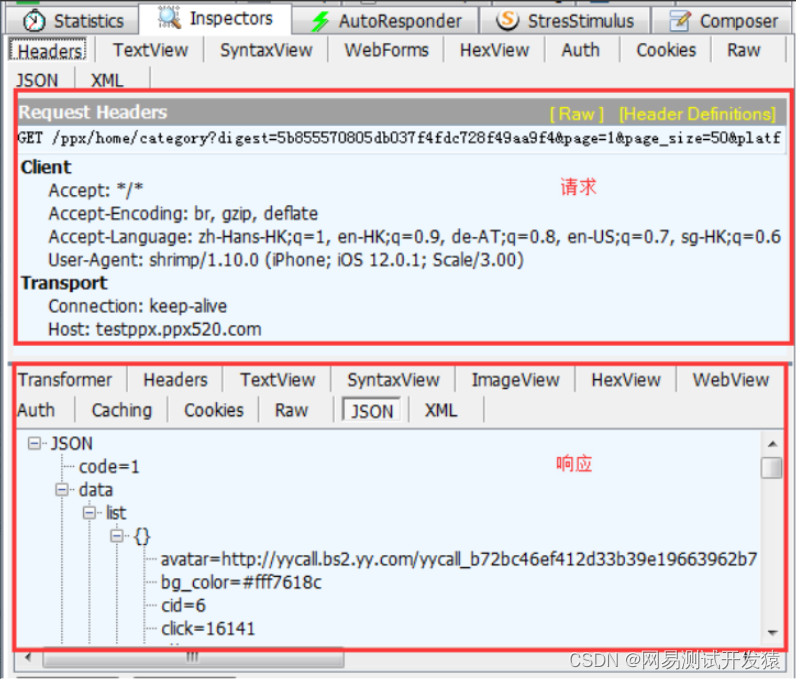
Headers:查看Header
WebForms:用表格的形式查看body的值和请求参数的值
TextView/WebView:无格式化查看数据
Cookies:查看header中cookie的值
Raw:查看完整的消息结构
JSON:以JSON格式查看数据(类似Charles默认显示响应数据的格式)
3、Filters过滤器
User Filters启用
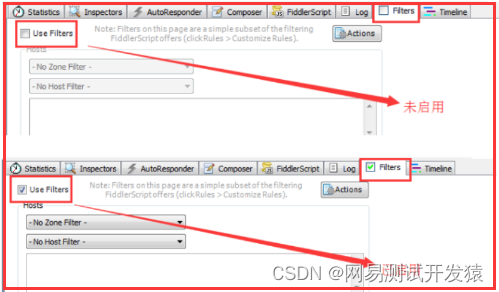
Action
Run Filterset now运行过滤器
Load Filterset导入过滤规则
Save Filterset保存过滤器到本地
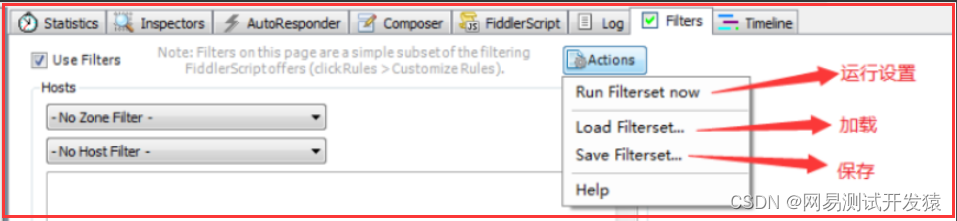
如下图:
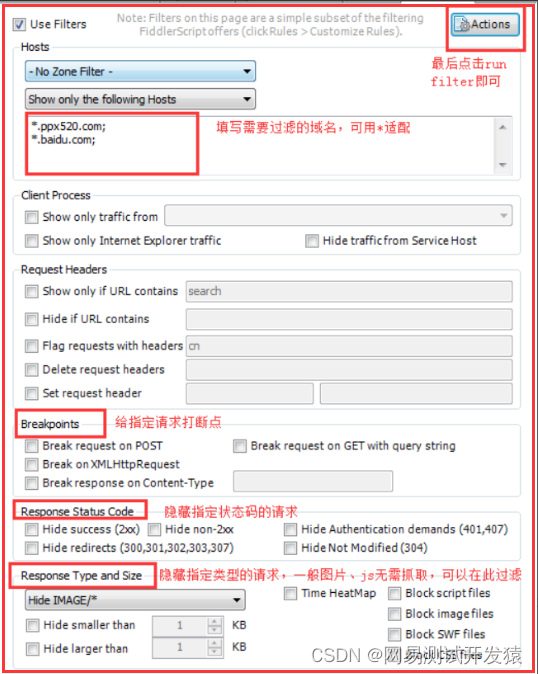
过滤监控会话,筛选和标记会话,或进行一些轻量级的修改;fiddler默认会检查http头中设置的host,标记或隐藏部分会话,选择隐藏的时候,fiddler仍然会代理通信的主机,只是将对应会话隐藏在监控面板
(文本框内输入需要标记或过滤的域名,多个域名使用”;”分号分割)
过滤器实际应用
过滤器实际应用一:只根据域名进行过滤
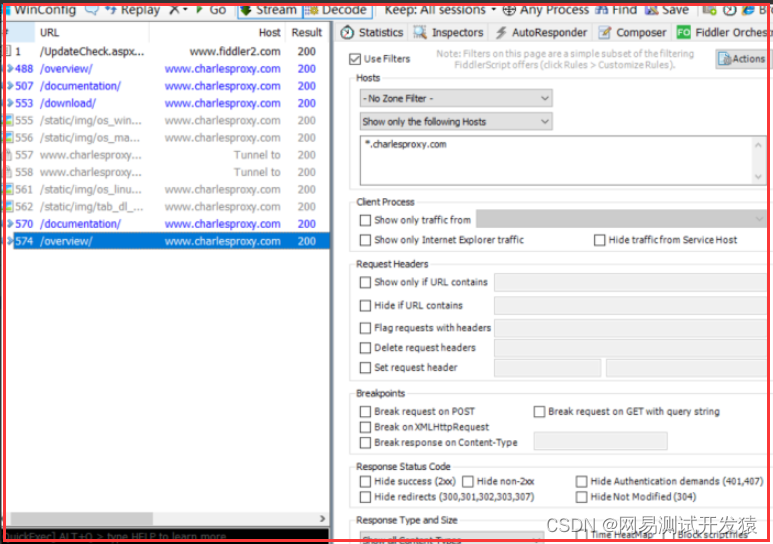
过滤器实际应用二:根据域名进行过滤,并过滤掉图片类型的请求
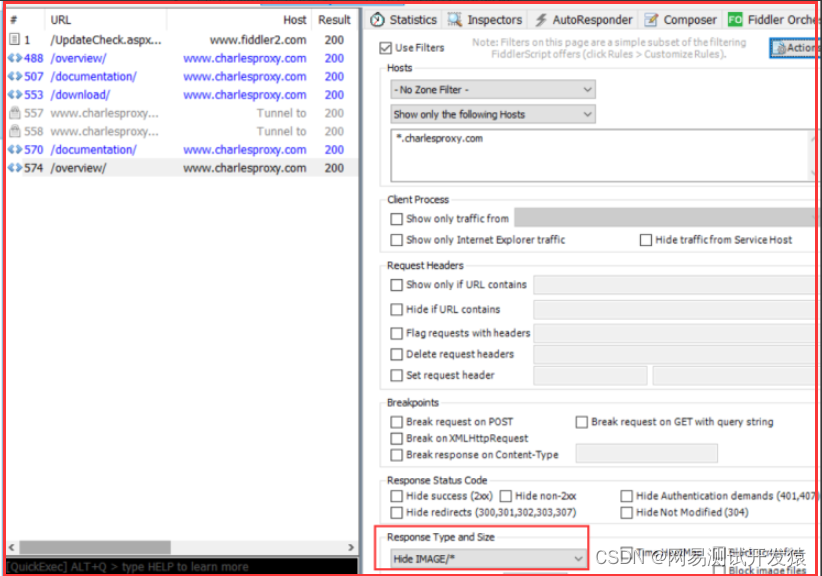
| 下面是我整理的2023年最全的软件测试工程师学习知识架构体系图 |
一、Python编程入门到精通

二、接口自动化项目实战

三、Web自动化项目实战

四、App自动化项目实战
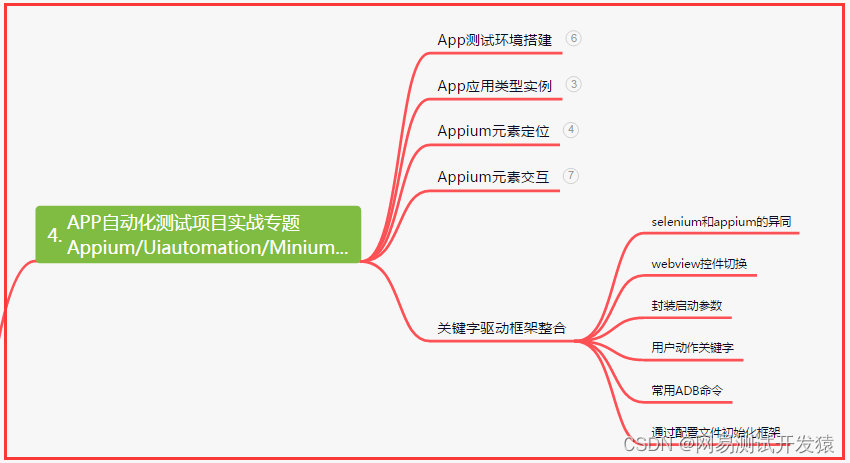
五、一线大厂简历
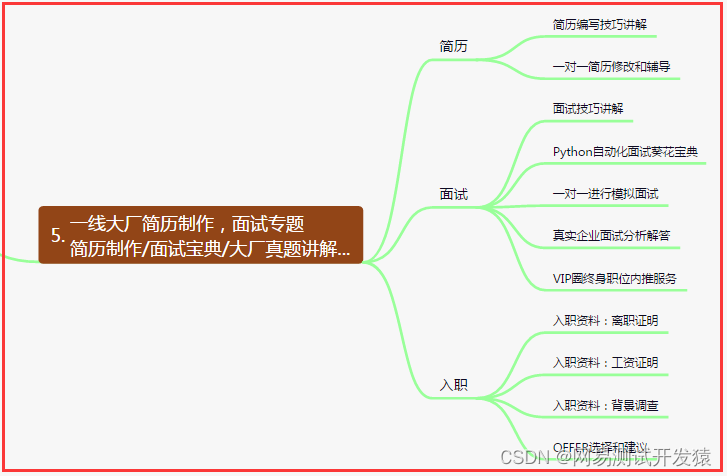
六、测试开发DevOps体系
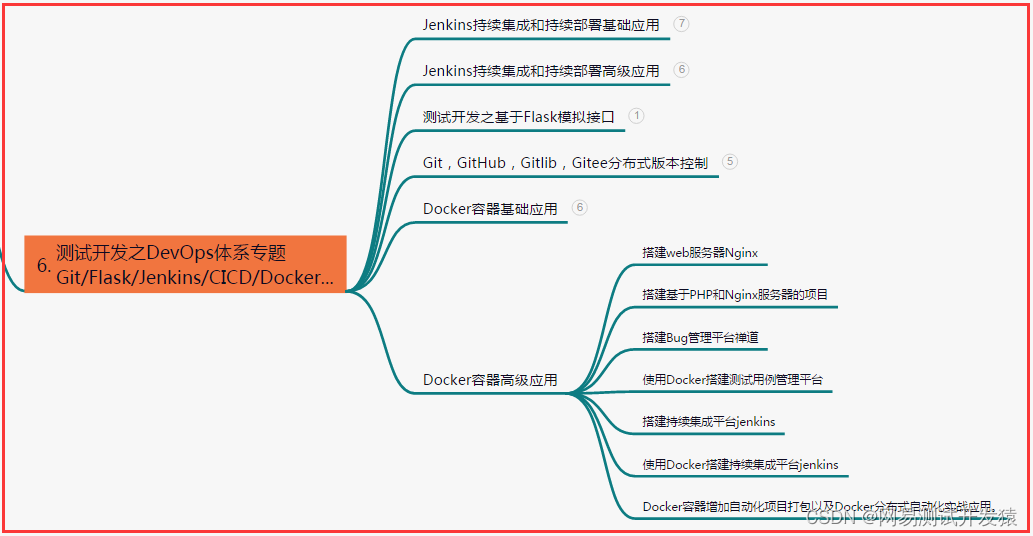
七、常用自动化测试工具
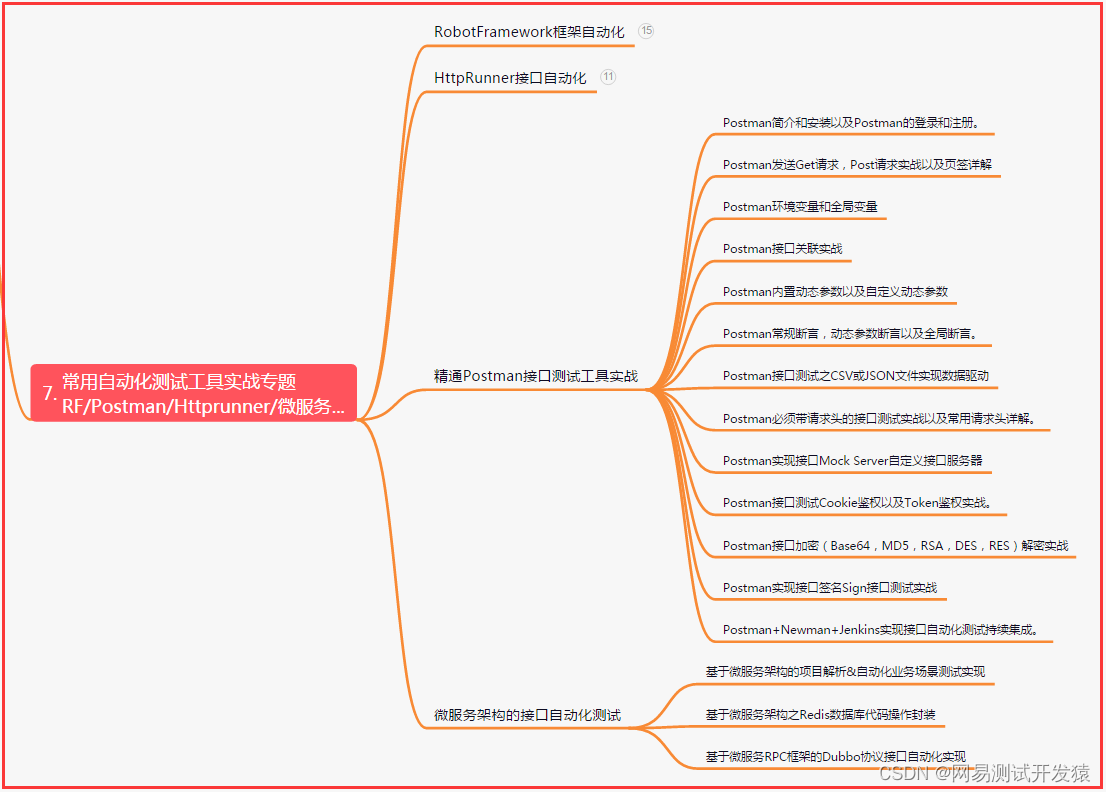
八、JMeter性能测试
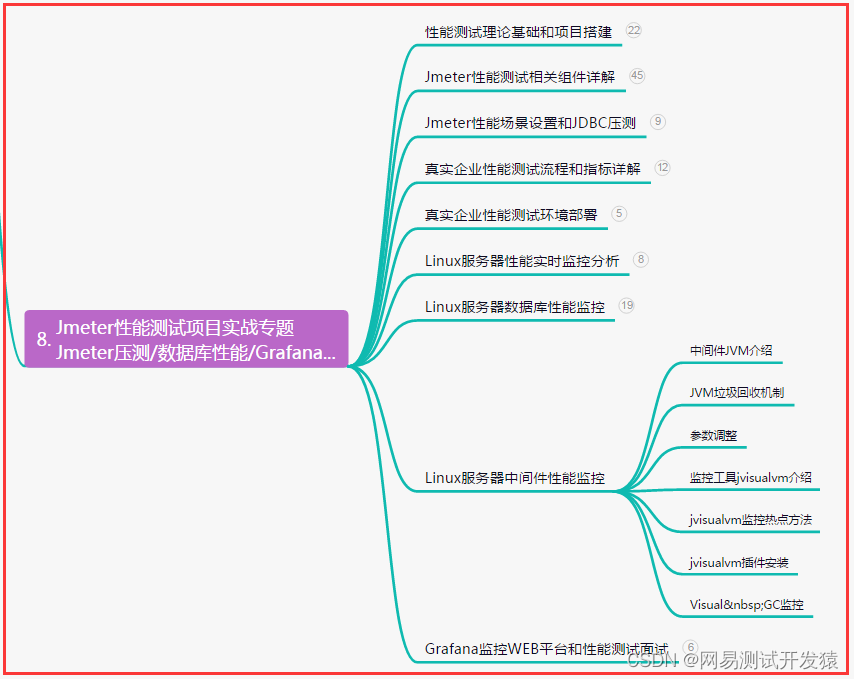
九、总结(尾部小惊喜)
珍惜时间,细致谨慎,努力为自己投资,不怕困难阻挡,勇往直前,坚持原则,脚踏实地,志向决定成败,追求真理和学问,树立豪杰雄心,孜孜不倦地努力,不放弃志向,有志者事竟成!
为自己努力,不怕困难阻挡。珍惜时间,利用每一秒。追求梦想,坚持原则。勇往直前,不放弃。青春因奋斗而升华,出发才有意义。突破困境,展现勇气。努力创造美好,成为闪耀的黑马。不貌似星星,而是闪烁的恒星。努力披荆斩棘,透出光芒。
只有拥有勇气和毅力,才能在困难面前奋斗,只有奋斗才能追求梦想,只有坚持才能创造辉煌,只有努力才能超越自我。相信自己,勇往直前,未来的成功将属于你!